Menambahkan sumber data baru di aplikasi ADO.NET (.NET Framework)
Catatan
Himpunan data dan kelas terkait adalah teknologi .NET Framework warisan dari awal 2000-an yang memungkinkan aplikasi untuk bekerja dengan data dalam memori saat aplikasi terputus dari database. Himpunan data tersebut sangat berguna untuk aplikasi yang mengaktifkan pengguna guna memodifikasi data dan mempertahankan perubahan kembali ke database. Meskipun himpunan data telah terbukti menjadi teknologi yang sangat sukses, sebaiknya aplikasi .NET baru menggunakan Entity Framework Core. Entity Framework menyediakan cara yang lebih alami untuk bekerja dengan data tabular sebagai model objek, dan memiliki antarmuka pemrograman yang lebih sederhana.
Catatan
Fitur yang dijelaskan dalam artikel ini berlaku untuk pengembangan .NET Framework Formulir Windows dan WPF. Fitur tidak didukung untuk pengembangan .NET Core, untuk WPF dan Formulir Windows.
Dalam konteks alat data .NET di Visual Studio, istilah sumber data mengacu pada objek .NET yang terhubung ke penyimpanan data dan membuat data tersedia untuk aplikasi .NET. Desainer Visual Studio dapat menggunakan output sumber data untuk menghasilkan kode boilerplate yang mengikat data ke formulir saat Anda menyeret dan menghilangkan objek database dari jendela Sumber Data. Sumber data semacam ini dapat berupa:
Kelas dalam model Kerangka Kerja Entitas yang terkait dengan beberapa jenis database.
Himpunan data yang terkait dengan beberapa jenis database.
Kelas yang mewakili layanan jaringan seperti layanan data Windows Communication Foundation (WCF) atau layanan REST.
Kelas yang mewakili layanan SharePoint.
Kelas atau koleksi dalam solusi Anda.
Catatan
Jika Anda tidak menggunakan fitur pengikatan data, himpunan data, Kerangka Kerja Entitas, LINQ ke SQL, WCF, atau SharePoint, konsep "sumber data" tidak berlaku. Cukup sambungkan langsung ke database dengan menggunakan objek SQLCommand dan berkomunikasi langsung dengan database.
Anda membuat dan mengedit sumber data dengan menggunakan Panduan Konfigurasi Sumber Data di aplikasi Formulir Windows atau Windows Presentation Foundation. Untuk Kerangka Kerja Entitas, pertama-tama buat kelas entitas Anda, lalu mulai wizard dengan memilih Proyek>Tambahkan Sumber Data Baru (dijelaskan secara lebih rinci nanti di artikel ini).
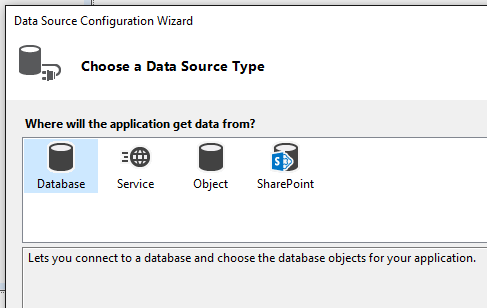
Jendela Sumber Data
Setelah Anda membuat sumber data, sumber data akan muncul di jendela alat Sumber Data.
Tip
Untuk membuka jendela Sumber Data, pastikan proyek Anda terbuka, lalu tekan Shift+Alt+D atau pilih Tampilkan>Sumber Data Windows>Lainnya.
Dalam proyek Formulir Windows yang menargetkan .NET Framework (bukan .NET Core atau .NET 5 atau yang lebih baru), Anda dapat menyeret sumber data dari jendela Sumber Data ke permukaan atau kontrol desain formulir. Jika Anda menyeret tabel, Anda mendapatkan BindingNavigator dan DataGridView untuk tabel. Jika Anda menyeret kolom individual, Anda mendapatkan BindingNavigator dan Label dan Kotak Teks untuk kolom tersebut. Seret kolom untuk mendapatkan formulir tampilan data lengkap untuk tabel. Tindakan ini menyebabkan kode boilerplate dihasilkan yang menampilkan data dari penyimpanan data.
Ilustrasi berikut menunjukkan himpunan data yang telah dijatuhkan ke formulir Windows. Jika Anda memilih F5 pada aplikasi, data dari database yang mendasar muncul di kontrol formulir.
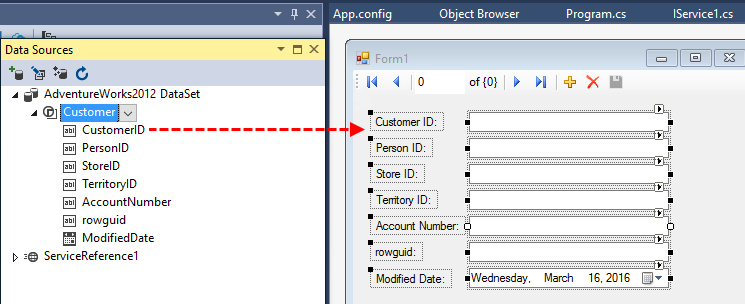
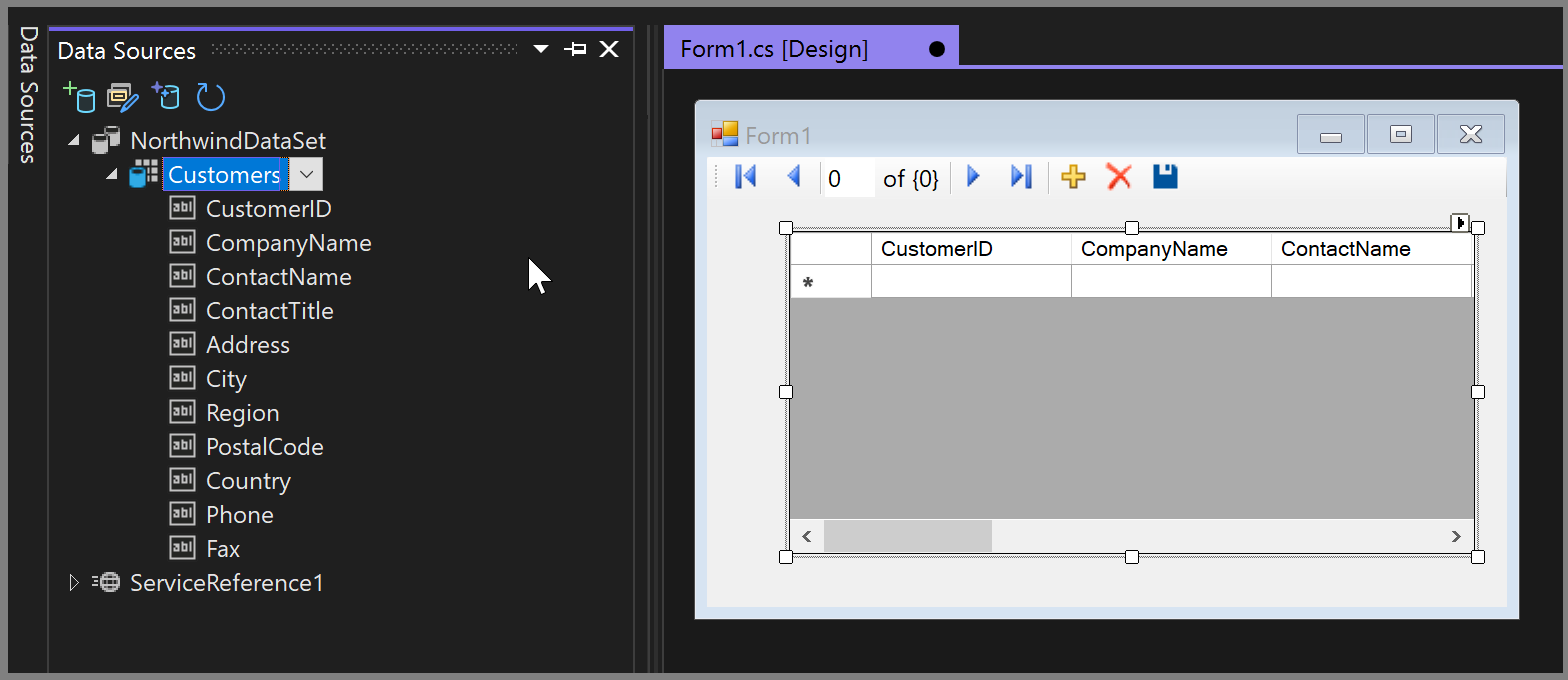
Sumber data untuk database atau file database
Anda dapat membuat himpunan data atau model Kerangka Kerja Entitas untuk digunakan sebagai sumber data untuk database atau file database.
Dataset
Untuk membuat himpunan data sebagai sumber data, jalankan Panduan Konfigurasi Sumber Data dengan memilih Proyek>Tambahkan Sumber Data Baru. Pilih jenis sumber data Database, dan ikuti perintah untuk menentukan koneksi database baru atau yang sudah ada, atau file database.
Kelas entitas
Untuk membuat model Entity Framework sebagai sumber data:
Jalankan Wizard Model Data Entitas untuk membuat kelas entitas. Pilih Proyek>Tambahkan Item>Baru ADO.NET Model Data Entitas.
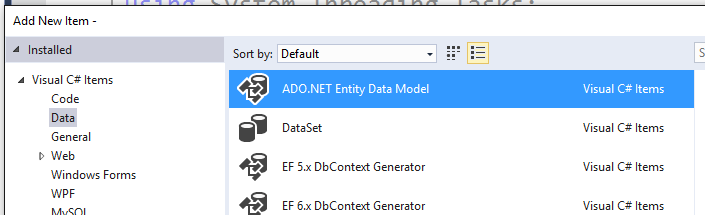
Pilih metode yang ingin Anda buat modelnya.
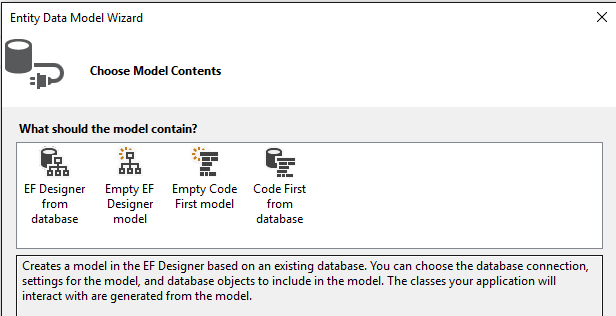
Tambahkan model sebagai sumber data. Kelas yang dihasilkan muncul di Panduan Konfigurasi Sumber Data saat Anda memilih kategori Objek .
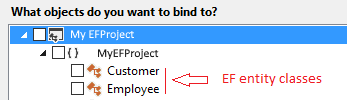
Sumber data untuk layanan
Untuk membuat sumber data dari layanan, jalankan Wizard Konfigurasi Sumber Data dan pilih Jenis sumber data layanan . Tindakan ini hanyalah pintasan ke kotak dialog Tambahkan Referensi Layanan, yang juga dapat Anda akses dengan mengklik kanan proyek di Penjelajah Solusi dan memilih Tambahkan referensi layanan.
Saat Anda membuat sumber data dari layanan, Visual Studio menambahkan referensi layanan ke proyek Anda. Visual Studio juga membuat objek proksi yang sesuai dengan objek yang dikembalikan layanan. Misalnya, layanan yang mengembalikan himpunan data diwakili dalam proyek Anda sebagai himpunan data; layanan yang mengembalikan jenis tertentu diwakili dalam proyek Anda sebagai jenis yang dikembalikan.
Anda bisa membuat sumber data dari jenis layanan berikut:
Layanan web
Catatan
Item yang muncul di jendela Sumber Data bergantung pada data yang dikembalikan layanan. Beberapa layanan mungkin tidak menyediakan informasi yang cukup untuk Panduan Konfigurasi Sumber Data untuk membuat objek yang dapat diikat. Misalnya, jika layanan mengembalikan himpunan data yang tidak dititik, tidak ada item yang muncul di jendela Sumber Data saat Anda menyelesaikan wizard. Ini karena himpunan data yang tidak diketik tidak menyediakan skema, dan oleh karena itu wizard tidak memiliki informasi yang cukup untuk membuat sumber data.
Sumber data untuk objek
Anda bisa membuat sumber data dari objek apa pun yang mengekspos satu atau beberapa properti publik dengan menjalankan Panduan Konfigurasi Sumber Data lalu memilih jenis sumber data Objek . Semua properti publik objek ditampilkan di jendela Sumber Data. Jika Anda menggunakan Entity Framework dan telah membuat model, di sinilah Anda menemukan kelas entitas yang merupakan sumber data untuk aplikasi Anda.
Pada halaman Pilih Objek Data, perluas simpul dalam tampilan pohon untuk menemukan objek yang ingin Anda ikat. Tampilan pohon berisi simpul untuk proyek Anda dan untuk rakitan dan proyek lain yang dirujuk oleh proyek Anda.
Jika Anda ingin mengikat objek dalam rakitan atau proyek yang tidak muncul di tampilan pohon, klik Tambahkan Referensi dan gunakan Kotak Dialog Tambahkan Referensi untuk menambahkan referensi ke rakitan atau proyek. Setelah Anda menambahkan referensi, rakitan atau proyek ditambahkan ke tampilan pohon.
Catatan
Anda mungkin perlu membangun proyek yang berisi objek Anda sebelum objek muncul dalam tampilan pohon.
Catatan
Untuk mendukung pengikatan data seret dan letakkan, objek yang mengimplementasikan ITypedList antarmuka atau IListSource harus memiliki konstruktor default. Jika tidak, Visual Studio tidak dapat membuat instans objek sumber data, dan menampilkan kesalahan saat Anda menyeret item ke permukaan desain.
Sumber data untuk daftar SharePoint
Anda bisa membuat sumber data dari daftar SharePoint dengan menjalankan Panduan Konfigurasi Sumber Data dan memilih tipe sumber data SharePoint . SharePoint mengekspos data melalui WCF Data Services, sehingga membuat sumber data SharePoint sama dengan membuat sumber data dari layanan. Memilih item SharePoint di Panduan Konfigurasi Sumber Data membuka kotak dialog Tambahkan Referensi Layanan, tempat Anda tersambung ke layanan data SharePoint dengan mengarahkan ke Server SharePoint. Tindakan ini memerlukan SharePoint SDK.
Konten terkait
Saran dan Komentar
Segera hadir: Sepanjang tahun 2024 kami akan menghentikan penggunaan GitHub Issues sebagai mekanisme umpan balik untuk konten dan menggantinya dengan sistem umpan balik baru. Untuk mengetahui informasi selengkapnya, lihat: https://aka.ms/ContentUserFeedback.
Kirim dan lihat umpan balik untuk